发表于: 2019-11-04 20:09:20
1 1017
今天完成的事情:(一定要写非常细致的内容,比如说学会了盒子模型,了解了Margin)
display:block;margin:0 auto;设置块级元素 居中
body{ margin:o;} 清除边距
. 点 为 交集选择器 ,之前用.body{ margin:o;} 无效果 一直不明白怎么回事
.
body{ } 标签选择器
position: absolute;绝对定位 脱离文档流,如果第一个图片压着第二个图片无法显示可以用绝对定位脱离文档流显示图片,也可以用 z-index属性:必须绝对定位可以使用 { z-index="1"} 数值越大优先级越高 数值大的在上面。
position: fixed;固定定位,设置固定定位 需要设置宽度,亲测不设置宽度只设置高度,会跑出显示范围
 如图 小 | 杠可以用图片插入,但是增加了图片大小,可以用边框的方式设置,可以给<div>设置,也可以用<div>包裹元素设置。
如图 小 | 杠可以用图片插入,但是增加了图片大小,可以用边框的方式设置,可以给<div>设置,也可以用<div>包裹元素设置。
github客户端和网站的连接
在github官网新建个库
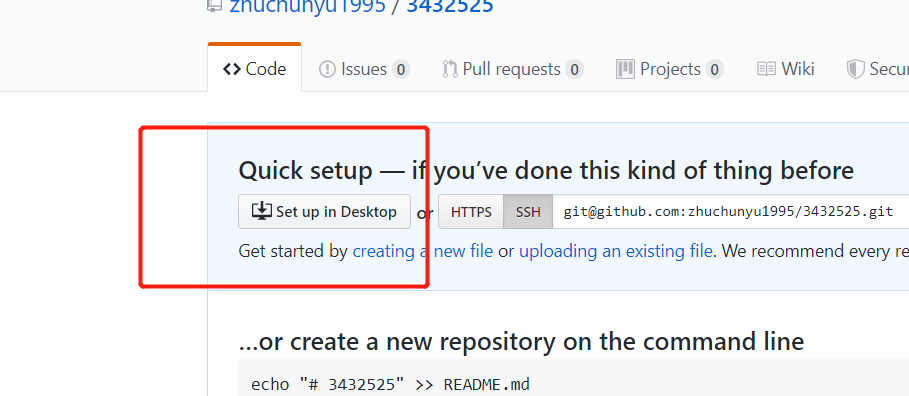
点击此处
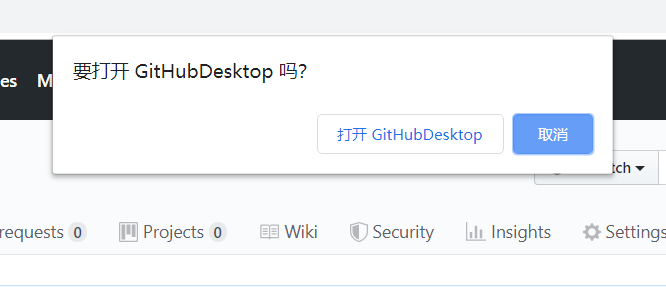
点击打开,可跳转到客户端,绑定本地文件夹,实现上传,修改,操作。
——————————
整理出常用表单,方便使用
整理出来,好好理解
明天计划的事情:(一定要写非常细致的内容)
把任务一到4写的代码重新检查一遍
遇到的问题:(遇到什么困难,怎么解决的)
居中的问题解决了,突然就明白了,父元素靠子元素内容称起高度,试着不设置高度体验下感觉。
收获:(通过今天的学习,学到了什么知识)
对居中,定位理解更深了





评论